一、基本简介
LeNet5可以说是最早的卷积神经网络了,它发表于1998年。LeNet-5出自论文Gradient-Based Learning Applied to Document Recognition,是一种用于手写体字符识别的非常高效的卷积神经网络。论文原文地址http://yann.lecun.com/exdb/publis/pdf/lecun-01a.pdf。
二、LeNet网络的基本结构
LeNet-5共有7层,不包含输入,每层都包含可训练参数;每个层有多个Feature Map,每个FeatureMap通过一种卷积滤波器提取输入的一种特征,然后每个FeatureMap有多个神经元。
这7层网络的结构为 :
输入 → 卷积 → 池化 → 卷积 → 池化 → 卷积(全连接) → 全连接 → 输出。

各层参数详解:
1、INPUT层-输入层
首先是数据 INPUT 层,输入图像的尺寸统一归一化为32*32。
注意:本层不算LeNet-5的网络结构,传统上,不将输入层视为网络层次结构之一。
2、C1层-卷积层
输入图片:32321
卷积核大小:55
卷积核种类:6
输出featuremap大小:2828 【(32-5+1)=28】
输出【神经元数量】:28286
可训练参数:(55+1) * 6(每个滤波器55=25个unit参数和一个bias参数,一共6个滤波器)
连接数:(55+1)62828=122304
详细说明:对输入图像进行第一次卷积运算(使用 6 个大小为 55 的卷积核),得到6个C1特征图(6个大小为2828的 feature maps, 32-5+1=28)。我们再来看看需要多少个参数,卷积核的大小为55,总共就有6(55+1)=156个参数,其中+1是表示一个核有一个bias。对于卷积层C1的输出,C1输出的每个像素都与输入图像中的55个像素和1个bias有连接【每个像素都是经过一个55的卷积和一个偏置项计算所得到的】,所以总共有2628286=122304个连接(connection)。有122304个连接,但是我们只需要学习156个参数,主要是通过权值共享实现的。
3、S2层-池化层(下采样层)
输入:28286
采样区域:22,长和宽的步长都是2
采样方式:4个输入相加,乘以一个可训练参数,再加上一个可训练偏置。最后将结果做一次映射通过sigmoid函数
采样种类:6
输出featureMap大小:1414(28/2)
本层的输出矩阵大小【神经元数量】:14146
可训练参数:26(和的权+偏置)
连接数:(22+1)614*14
S2中每个特征图的大小是C1中特征图大小的1/2。
详细说明:第一次卷积之后紧接着就是池化运算,使用 22核 进行池化,于是得到了S2,6个1414的 特征图(28/2=14)。S2这个pooling层是对C1中的2*2区域内的像素求和乘以一个权值系数再加上一个偏置,然后将这个结果再做一次映射。于是每个池化核有两个训练参数,所以共有2x6=12个训练参数,但是有5x14x14x6=5880个连接。
4、C3层-卷积层
输入:S2中所有6个或者几个特征map组合 【全部的输入14146,但卷积核并不是和所有的输入进行卷积,而是根据下图,进行的一个组合】 这属于LeNet的一个创新点吧
卷积核大小:55
卷积核种类:16
输出featureMap大小:1010 (14-5+1)=10
本层的输出矩阵大小【神经元数量】:101016
C3中的每个特征map是连接到S2中的所有6个或者几个特征map的,表示本层的特征map是上一层提取到的特征map的不同组合。
存在的一个方式是:C3的前6个特征图以S2中3个相邻的特征图子集为输入。接下来6个特征图以S2中4个相邻特征图子集为输入。然后的3个以不相邻的4个特征图子集为输入。最后一个将S2中所有特征图为输入。
则可训练参数为:6*(355+1)+6*(455+1)+3*(455+1)+1*(655+1)=1516
连接数:10101516=151600
详细说明:第一次池化之后是第二次卷积,第二次卷积的输出是C3,16个10x10的特征图,卷积核大小是 55. 我们知道S2 有6个 1414 的特征图,怎么从6 个特征图得到 16个特征图了【并不是通常的,卷积核5516与全部的输入14146进行卷积求和加上偏置项,而是卷积核5516与部分输入的组合进行卷积求和加上偏置项】? 这里是通过对S2 的特征图特殊组合计算得到的16个特征图。具体如下:
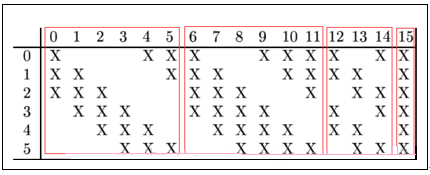
C3的前6个feature map(对应上图第一个红框的6列)与S2层相连的3个feature map相连接(上图第一个红框),后面6个feature map与S2层相连的4个feature map相连接(上图第二个红框),后面3个feature map与S2层部分不相连的4个feature map相连接,最后一个与S2层的所有feature map相连。卷积核大小依然为55,所以总共有6(355+1)+6*(455+1)+3*(455+1)+1*(655+1)=1516个参数。而图像大小为1010,所以共有151600个连接。
C3与S2中前3个图相连的卷积结构如下图所示:

上图对应的参数为 355+1,一共进行6次卷积得到6个特征图,所以有6(355+1)参数。 为什么采用上述这样的组合了?论文中说有两个原因:1)减少参数,2)这种不对称的组合连接的方式有利于提取多种组合特征。
5、S4层-池化层(下采样层)
输入:1010
采样区域:22
采样方式:4个输入相加,乘以一个可训练参数,再加上一个可训练偏置。结果通过sigmoid
采样种类:16
输出featureMap大小:55(10/2)
神经元数量:5516=400
可训练参数:216=32(和的权+偏置)
连接数:16*(2*2+1)55=2000
S4中每个特征图的大小是C3中特征图大小的1/2。
详细说明:S4是pooling层,窗口大小仍然是2*2,共计16个feature map,C3层的16个10x10的图分别进行以2x2为单位的池化得到16个5x5的特征图。这一层有2x16共32个训练参数,5x5x5x16=2000个连接。连接的方式与S2层类似。
6、C5层-卷积层
输入:S4层的全部16个单元特征map(与s4全相连)
卷积核大小:55
卷积核种类:120
输出featureMap大小:11(5-5+1)
本层的输出矩阵大小【神经元数量】:11120
可训练参数/连接:120*(1655+1)=48120
详细说明:C5层是一个卷积层。由于S4层的16个图的大小为5x5,与卷积核的大小相同,所以卷积后形成的图的大小为1x1。这里形成120个卷积结果。每个都与上一层的16个图相连。所以共有(5x5x16+1)x120 = 48120个参数,同样有48120个连接。
7、F6层-全连接层
输入:c5 120维向量
计算方式:计算输入向量和权重向量之间的点积,再加上一个偏置,结果通过sigmoid函数输出。【也有说此处用的激活函数为双曲正切函数】
可训练参数:84*(120+1)=10164
详细说明:6层是全连接层。F6层有84个节点,对应于一个7x12的比特图,-1表示白色,1表示黑色,这样每个符号的比特图的黑白色就对应于一个编码。该层的训练参数和连接数是(120 + 1)x84=10164。ASCII编码图如下:

8、Output层-全连接层
Output层也是全连接层,共有10个节点,分别代表数字0到9,且如果节点i的值为0,则网络识别的结果是数字i。采用的是径向基函数(RBF)的网络连接方式。假设x是上一层的输入,y是RBF的输出,则RBF输出的计算方式是:

上式w_ij 的值由i的比特图编码确定,i从0到9,j取值从0到7*12-1。RBF输出的值越接近于0,则越接近于i,即越接近于i的ASCII编码图,表示当前网络输入的识别结果是字符i。该层有84x10=840个参数和连接。

上图是LeNet-5识别数字3的过程
三 代码实现(Pytorch实现)
1 Anaconda安装使用_虚拟python环境创建_pytorch安装及测试_Pycharm安装。
注:Anaconda 是一个python的发行版,包括了python和很多常见的软件库, 和一个包管理器conda。常见的科学计算类的库都包含在里面了,使得安装比常规python安装要容易。所以装了anaconda就不需要装python了!!!
(1)Anaconda3安装
官网下载Anaconda3:https://www.anaconda.com/distribution/,选择下载最新版python 3.9的。安装路径选择默认路径:C:\ProgramData\Anaconda3。
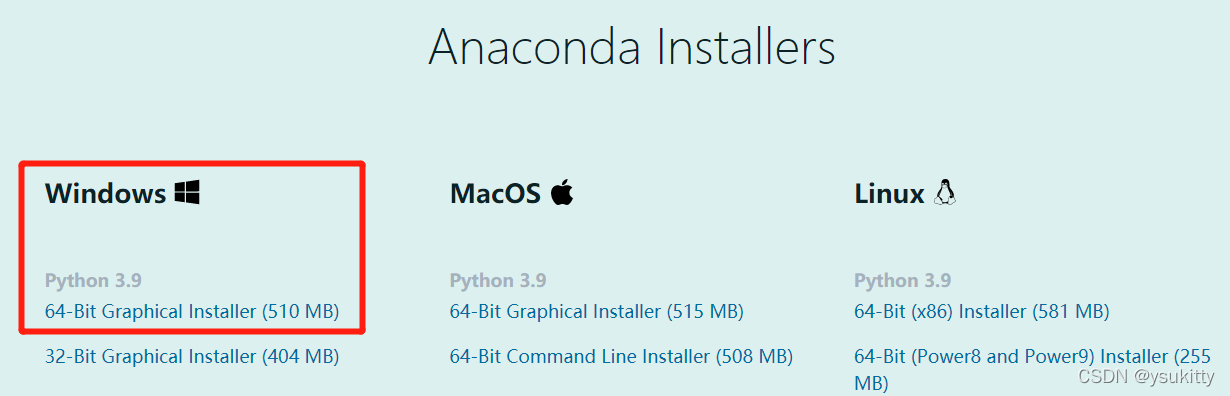
安装步骤:next->I agree->All users->默认安装路径->next->添加环境变量(这步建议勾选)->python3.9勾选了(这步是允许其他程序软件检测到Anaconda作为基本的python在这个系统中)->install->next->finished. 如果没有勾选自动添加环境变量,要手动添加,具体查找网上。
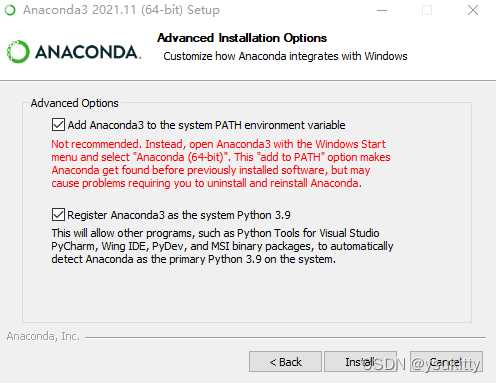
这是安装完成后的环境变量。
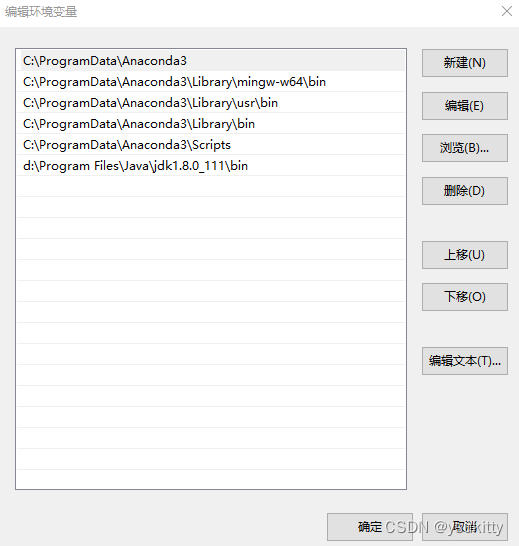
Anaconda安装后测试:
(1)开始菜单里面Anaconda3里面点击Anaconda Prompt后进入命令操作界面:输入python --version 可以查看当前Anaconda安装默认的python版本,输入python可以进入python命令行进行操作,并且按cotrol+z或者输入exit()退出python命令行。(或者Win+R 调出运行对话框,输入 cmd 回车,输入 python,如果出现python版本信息,表明安装成功。)
(2)使用快捷键Win+R,输入"cmd",点击确认进入"命令提示符",输入conda --version,显示conda版本号即为安装成功。
(2)搭建虚拟python环境。
以每一个新项目,单独新建一个环境开发,项目自己互不影响,项目所用到的库都是每一个环境中单独拥有的。
安装完成后(此时电脑已经自动搭建了python环境),找到 Anaconda Navigator的图标并点击打开。选择Environments。会发现上面有一个root(其他的都是自己建的),这个就是系统默认的python环境——我们不用它。
我们自己创建一个新环境:第一步点击Environment,第二步点击Creat,接着就会弹框。写一个你的环境名称,你的python版本;填写完后点击create,开始创建。创建的时间也有点慢。等待创建完之后,此时我们所需要的单独项目的python开发环境已经具备了。
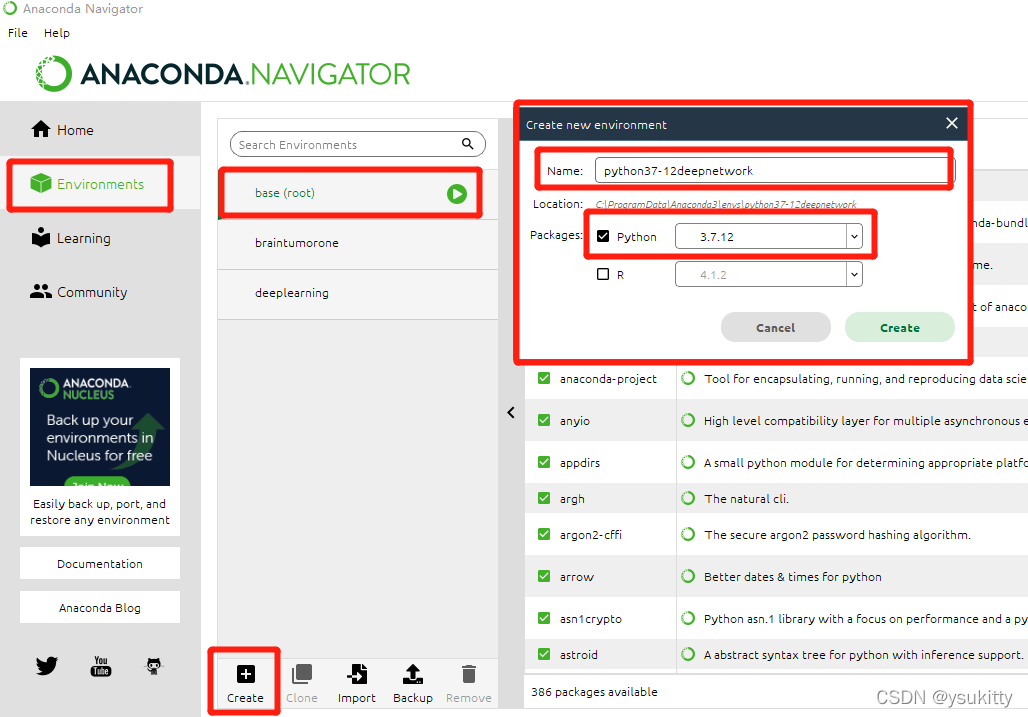
(3)我们再回到刚刚安装anaconda的路径:C:\ProgramData\Anaconda3下,找到名为 envs文件夹并点开。发现此时里面已经有了我们刚刚创建的那个新环境:python37-12deepnetwork。

点开新的环境:找到里面名为:Scripts的文件夹,此时复制这个文件夹的路径。我的路径为:C:\ProgramData\Anaconda3\envs\python37-12deepnetwork\Scripts(这个时候我们需要重新配置我们新建的这个新的开发环境)
接着右击 此电脑–属性–高级系统设置–环境变量,打开Path—点击新建,将刚刚复制的Scripts的路径复制进去。然后点击所有的确定–确定–确定。。。。这样新的环境已经配置好了!!
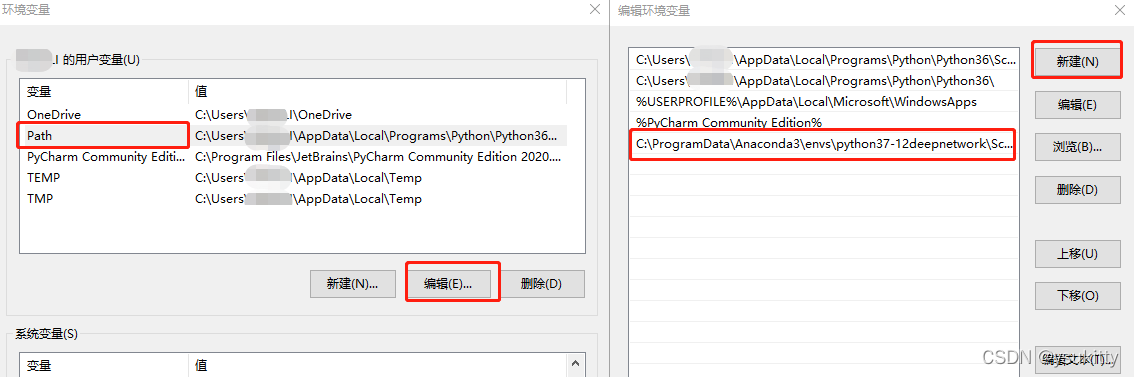
以管理员身份打开Anaconda Prompt,激活python37-12deepnetwork环境:
activate python37-12deepnetwork
退出:
conda deactivate
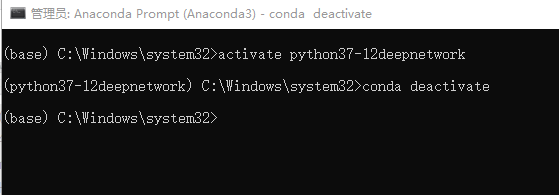
(3)安装Pytorch。
官网下载PyTorch:https://pytorch.org/。激活python37-12deepnetwork环境,在这个环境下输入命令:
conda install pytorch torchvision torchaudio cpuonly -c pytorch
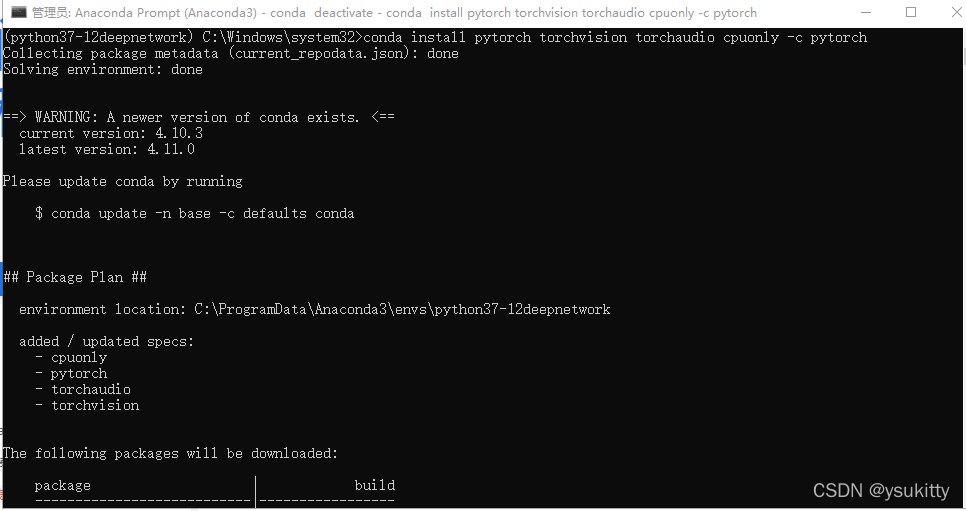
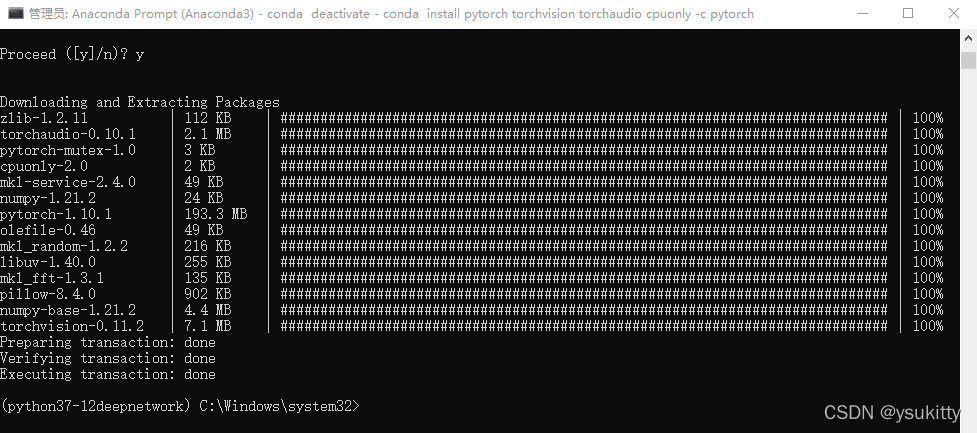
测试是否安装成功:
(1)激活环境python37-12deepnetwork:
activate python37-12deepnetwork
(2)进入python:python
(3)测试numpy:import numpy
(4)测试pytorch:
import torch
import torchvision
print(torch.version)
(5)如果成功打印,测试成功,使用exit()退出python
(6)关闭虚拟环境:
conda deactivate

(4)安装pycharm。
我的pycharm之前就安装好了,所以我直接进行后面的设置。设置的细节部分这里忽略了,可以参考https://zhuanlan.zhihu.com/p/35255076。
新建项目,Interpreter选择existing Interpreter,这里填写的是python环境中python.exe文件地址,点击那个齿轮按钮,添加一个新的路径地址,找到刚刚新建的python环境我的是( C:\ProgramData\Anaconda3\envs\python37-12deepnetwork) 中的python.exe文件,双击选中它。 然后点击右下方 create。创建完毕!
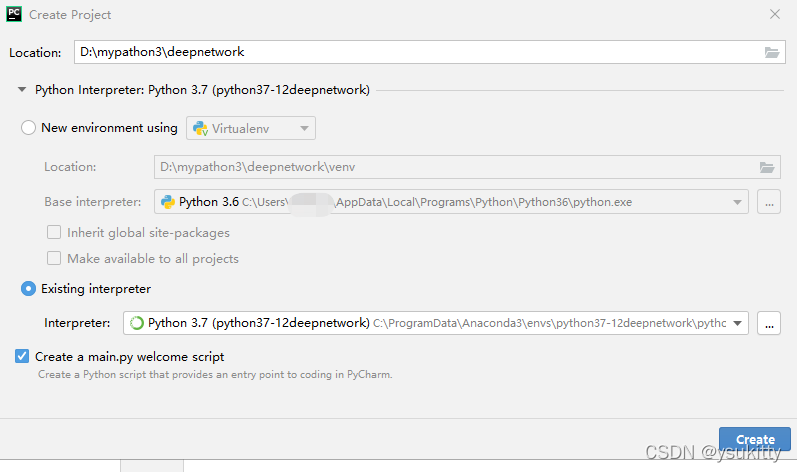
新建的工程如下:
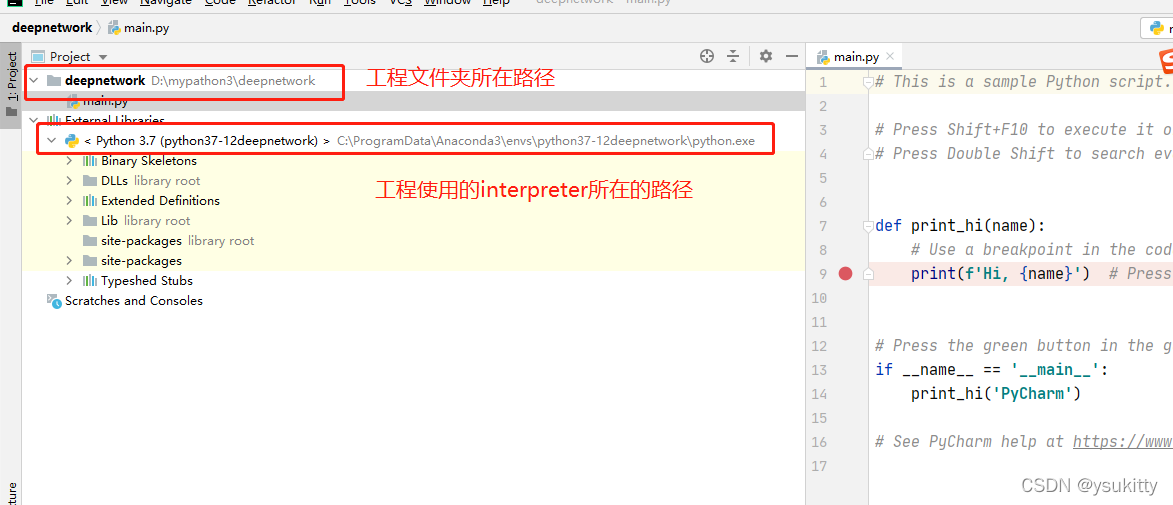
这时候你只需要 鼠标选中deepnetwork,然后右击选中new->python file,新建一个py文件即可进行开发。
备注





 最低0.47元/天 解锁文章
最低0.47元/天 解锁文章

















 4万+
4万+

 被折叠的 条评论
为什么被折叠?
被折叠的 条评论
为什么被折叠?








